经过我的努力不懈的催促,华为云终于帮我开通了免费一个月的试用套餐订单,正好趁这个机会跟大家一起解析一下华为云控制面板的一些重要项目的功能和用法。
我的990元/年的套餐是1月2号开通的,但是试用一个月的套餐一直没开通,于是我差不多除了周末以外每天都努力不懈的催促客服给我开通套餐,终于等到1月6号给我下了一个待支付订单,本来我以为就跟以前一样给我在余额存钱然后开通这个套餐,但是又没动静了,直到9号才帮我开通的一个新订单。
订单
两个订单如下:
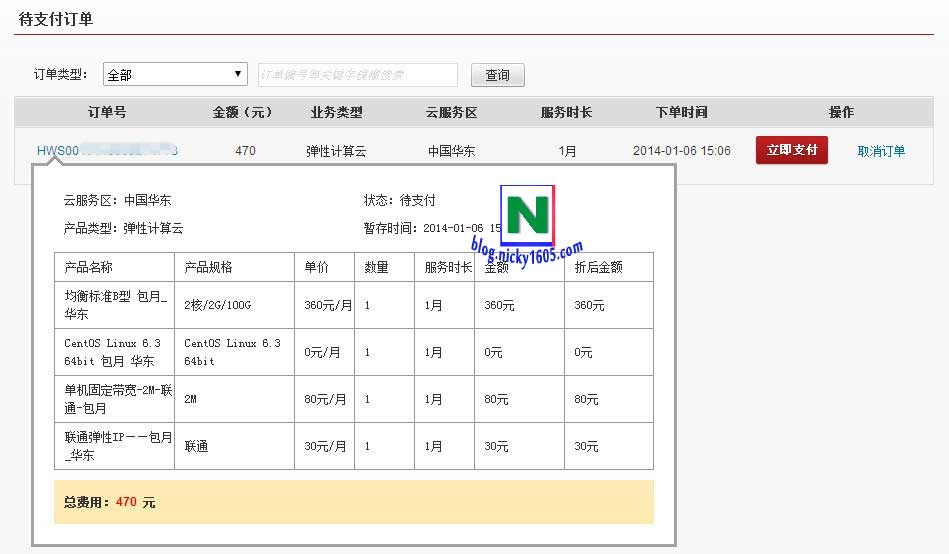
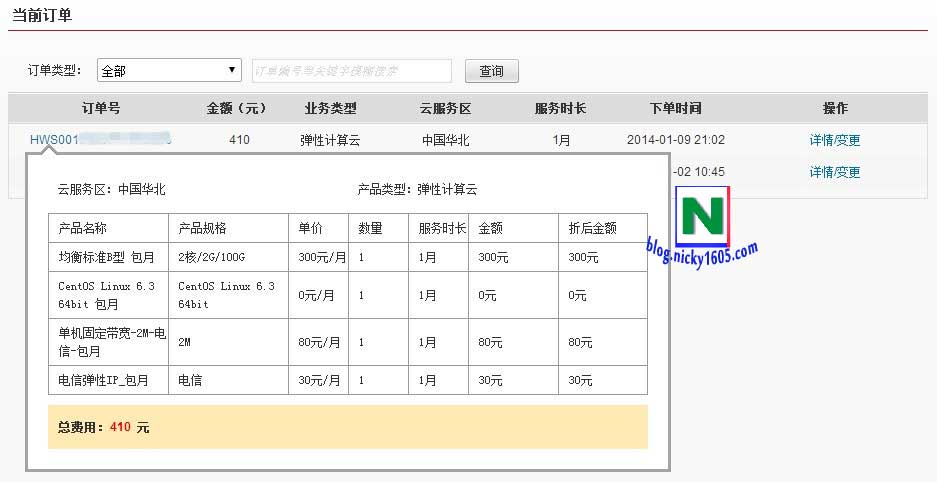
我检查了一下,这中间的差额的60元是是否开通云硬盘做启动盘的选项的差额。
控制面板
主界面
选定云服务区,第二项选择全部可用区,然后选择弹性云选项卡,就可以看到该区所有开通的云主机界面。
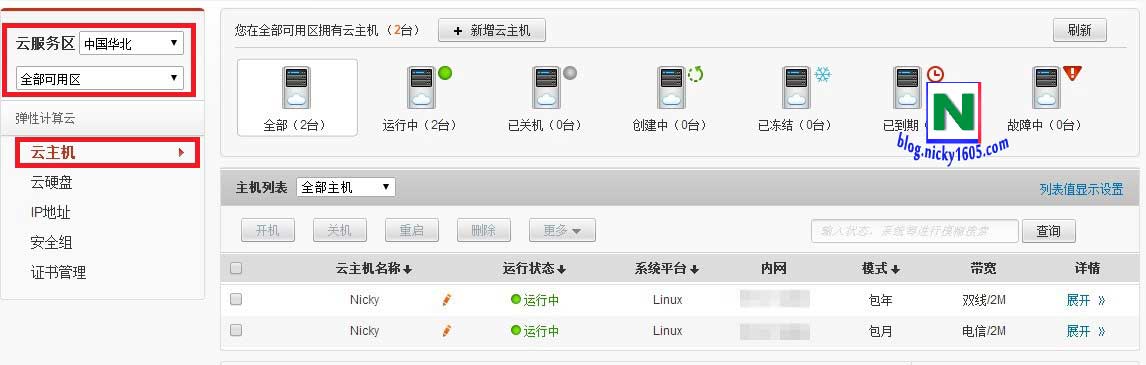
IP地址
切到IP地址选项卡下,可以看到所分配给我们的公网IP地址和内网IP地址。我这里开通的新主机并没有把IP绑定上弹性云上,我们在这个界面可以绑定。
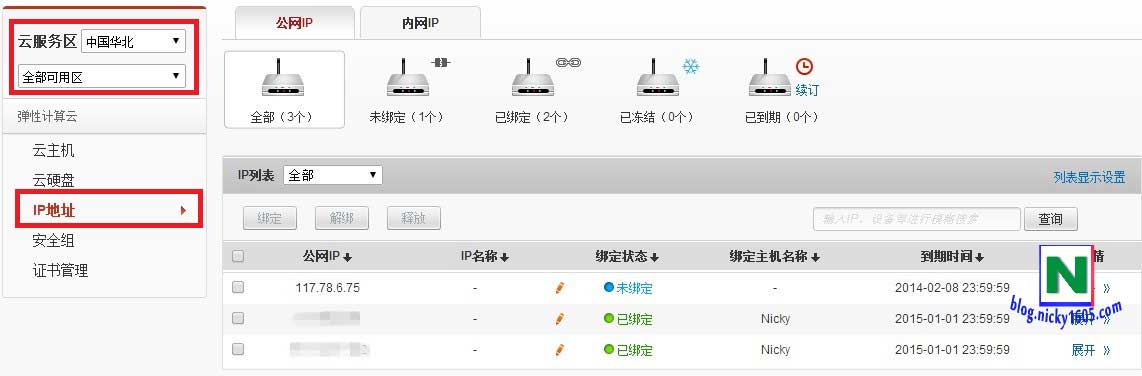
勾选前面的选择框,就可以看到绑定按钮生效了,点击绑定按钮。
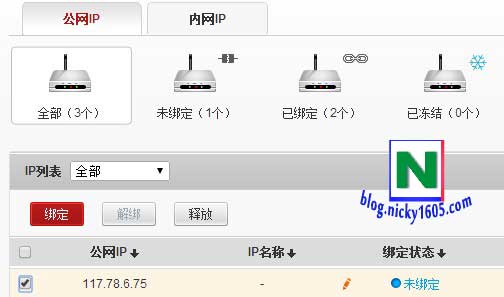
这里提示绑定虚拟机,中间有云主机ID和待绑定的IP地址,如果全部正确就可以绑定。但是这里的设置为内访外IP一定要勾选上,否则云主机无法访问互联网。
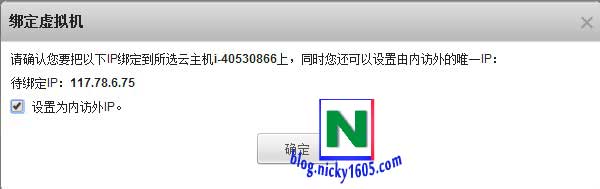
提示已绑定。
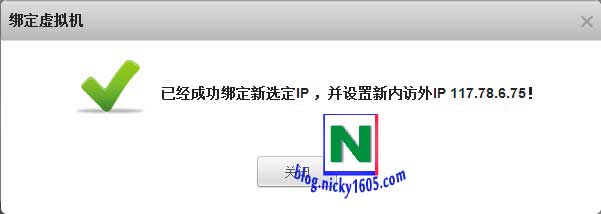
绑定成功的IP全部详情。这里勾选选择框可以看到允许的操作是解绑和释放。
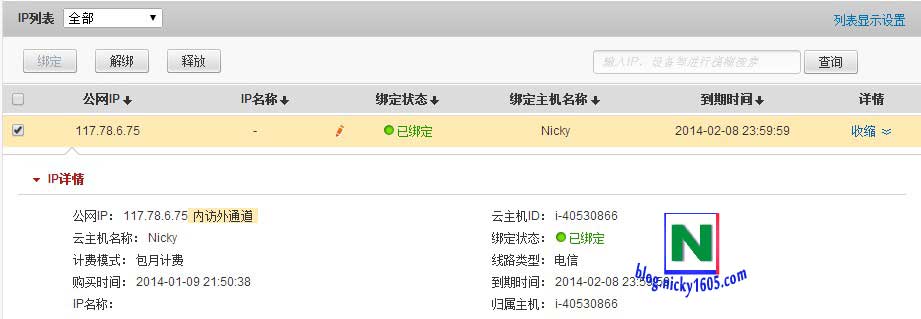
释放IP是需要短信验证的,而且这里注意到提醒释放了IP就相当于删除IP,不能重新分配而且不能退款,不需要此操作千万不要执行此项目。
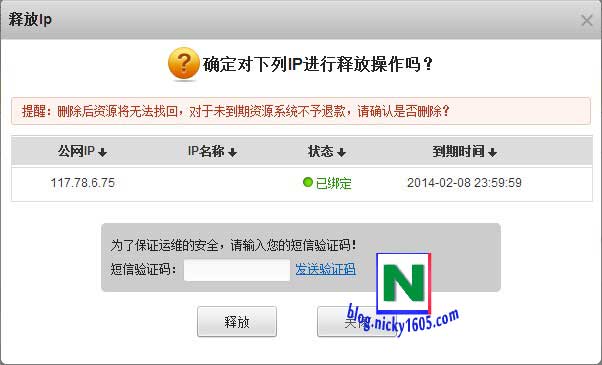
解绑IP,同样这个危险操作也是要短信确认的。不过解绑了IP以后IP就恢复到之前的未解绑状态,不能通过公网访问云主机,云主机也不能访问互联网。想要恢复就重新绑定IP就可以了。
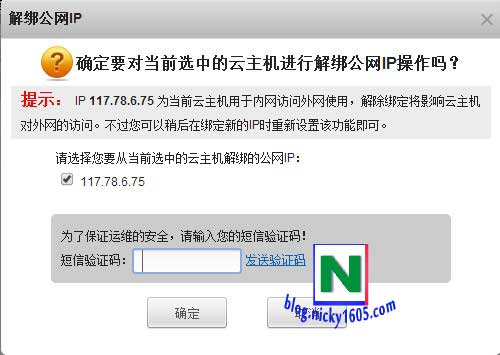
其他
云硬盘显示的是我们购买的云硬盘,我的套餐中并没有购买云硬盘,所以这个界面就不截图了,云主机操作中有如何购买云硬盘的操作,虽然这个界面有新增加云硬盘的选项,但是点击以后实际还是提示我们在云主机界面中进行操作。
安全组在以前的申请990年付套餐的文章中提到过,这里就不详述了。
证书管理只能显示已经有过的证书,并不能新建,想新建证书只能在购买主机界面进行操作,具体也见申请990年付套餐的文章。
云主机操作
打开弹性云选项卡,点击右侧的展开按钮可以看到整个云主机的详情。坑爹的创建时间是晚上9点半,到期是第二个月的9号凌晨,想要不亏本请在凌晨开通主机,否则像我这种少使用一天。因为订单是华为云的工作人员在后台帮我开通的,并没有绑定证书。
这里的数据盘并不是控制面板的云硬盘,而且实际这个数据盘并没有自动挂载,需要手动挂载。如果开通云硬盘做启动盘每月还需增加60元费用。
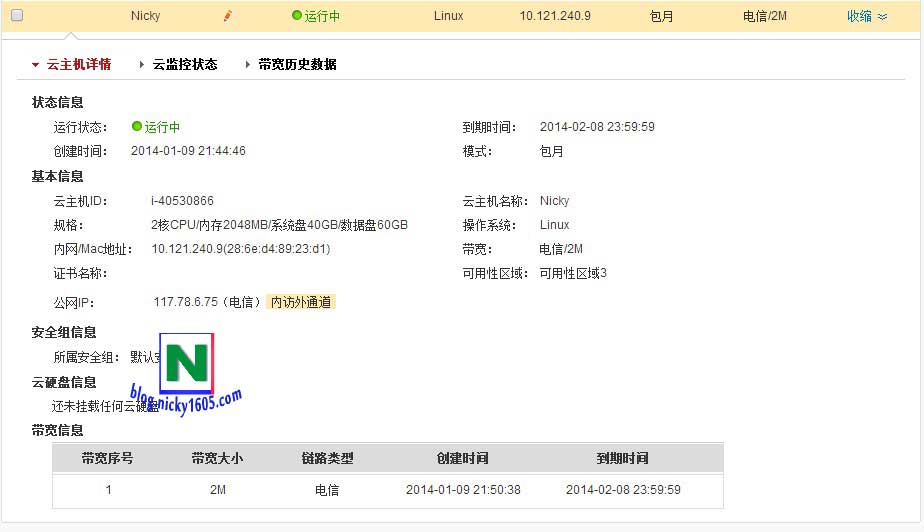
全部功能选项。
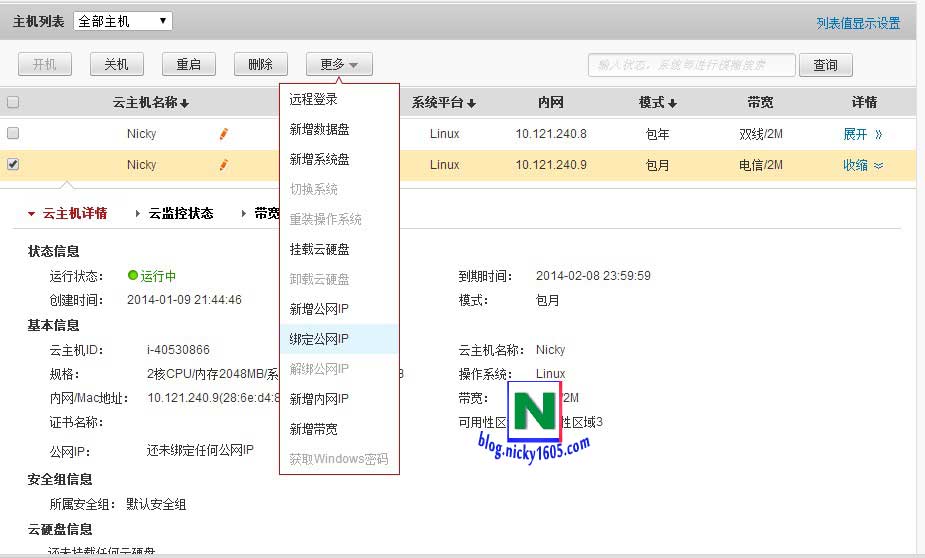
远程管理
我这里没有Windows的,所以只能显示Linux的,点击远程管理,点击确认。
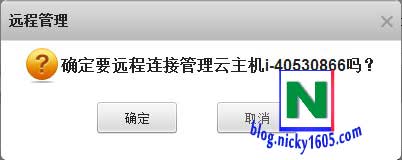
同意运行Java。如果未安装Java程序请按照浏览器提示安装Java软件。
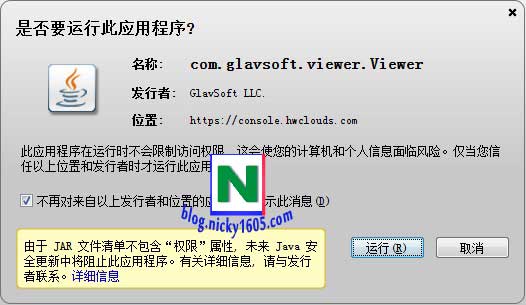
Linux的远程项目,可以看到这里是Xen的虚拟方式。
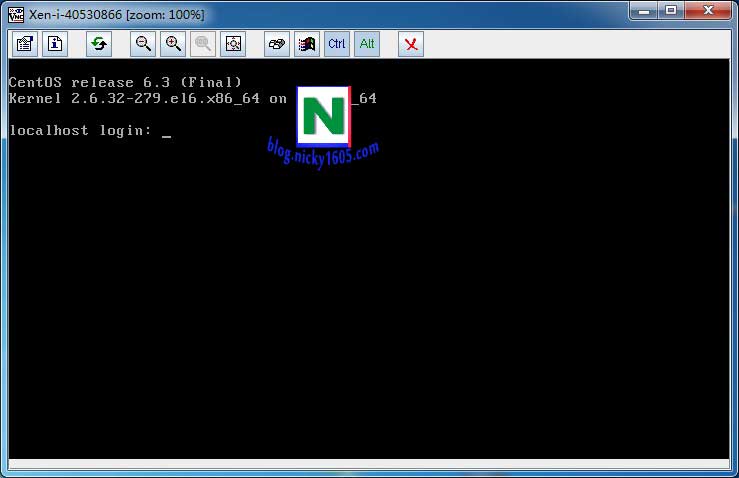
新增云硬盘
新增系统盘和数据盘都叫云硬盘,这里是需要购买的,买完以后才能挂载,我这里余额不足就不演示了。
新增数据盘
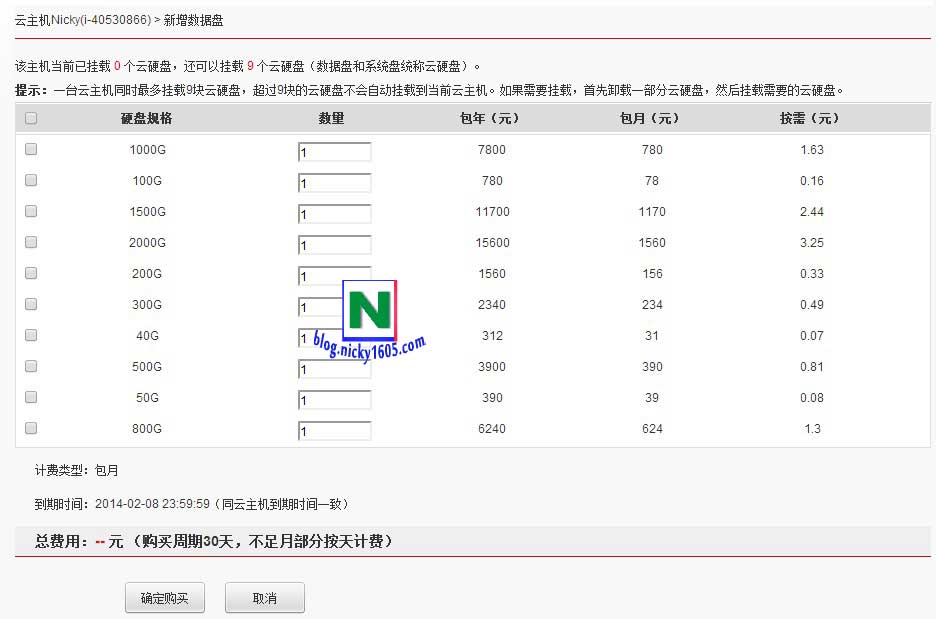
新增系统盘
系统盘这里需要选择安装的操作系统。
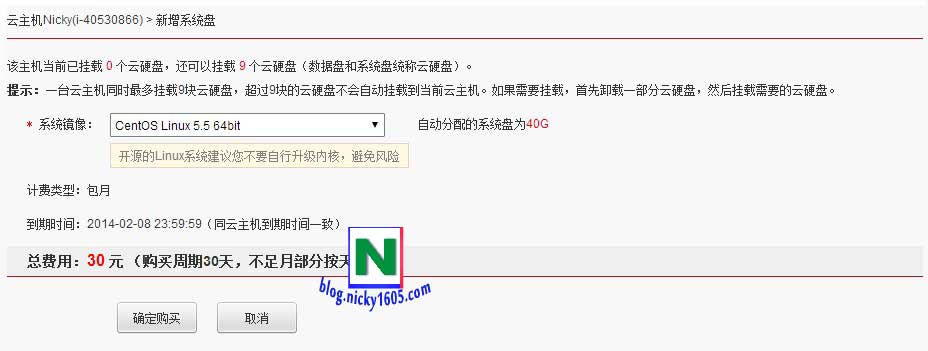
切换系统
在开始的时候我以为这个切换系统就是重装系统,但是我看到了华为云服务帮助页面是这么描述的,仅供帮助大家参考:
云硬盘可以作为系统启动盘吗? 可以,如果您首次购买云主机,勾选“云硬盘作为启动盘”即可;如果您已购云主机,在云主机列表中,选中需要把云硬盘作为系统启动盘的云主机,并点击“更多”-“新增系统盘”(新增的系统盘是云硬盘),新增成功后,关机,并选择“更多”-“切换系统”,选择已新增系统盘(云硬盘);然后开机,系统盘就是云硬盘的了。
重装系统
重装系统需要关机,勾选云主机左侧的选择框,然后点击关机按钮,这里关机也是一项危险操作,所以要短信验证。
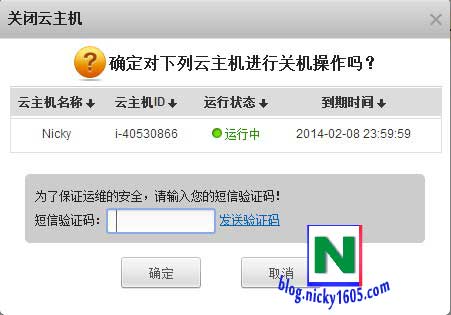
已关机。关机详情。
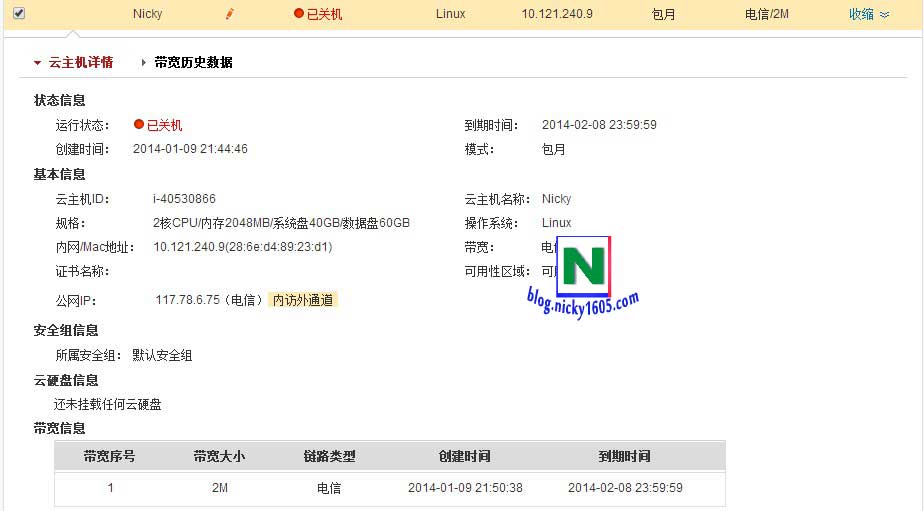
然后点击更新的重新系统按钮,同样也是需要短信验证的。

新增IP
新增公网IP。增加公网IP是需要购买的。可以选择线路是电信还是网通,IP价格也会显示。
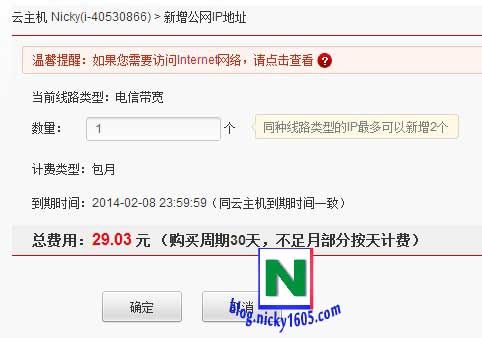
新增内网IP。增加内网IP现在不需要付费,会把IP自动添加到默认安全组里面,这里内网IP暂时不需要付费。
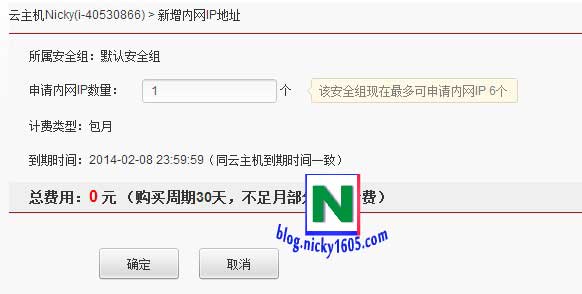
绑定/解绑公网IP
购买公网IP以后可以绑定到云主机上,和在控制面板主界面左侧的IP地址选项卡中IP绑定主机一样,也会有如下的提示,但是这里不提示具体的主机ID。同样也需要设置内访外IP。

解绑IP跟前面介绍的一样,我这里就不介绍了,但是这里的解绑IP也是需要短信验证的。
新增带宽
这新增的带宽这不是一般人买的起的,前两天爆BUG说新增带宽但是实际上不会增加,华为云已经回复说在例行修复中修复这个BUG。
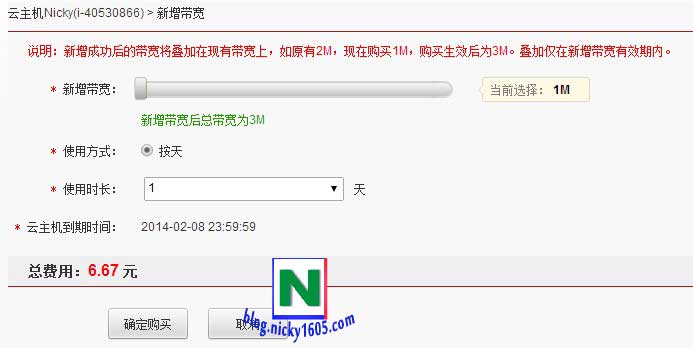
获取密码
最后一项是获取Windows的密码,但是我看到华为云服务帮助页面提示说“云主机系统密码涉及到客户重要的私人信息,系统不提供密码获取或者重置功能,所以还请您妥善保管密码。”
登陆
打开Putty,输入开通主机邮件中提供的密码就可以登陆了,如果忘记了密码那就亏大了,目录Linux操作系统没有提供找回密码的功能。
可以看到这里最后一次登陆是2013年的3月27号,原来很早以前他们就已经在准备这个华为云的产品了。
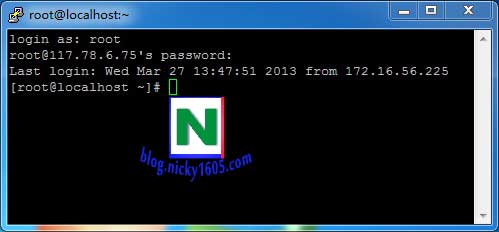
总结
华为云总体来说最重要的就是太贵。其他的也有一些缺点,比如不能直接重设Linux的密码、不能切换操作系统,当然我这里没有Windows的主机,最后一项更是没办法给大家演示了。
本文作者为Nicky,转载请注明。
华为客服的效率太渣了
@神父是啊,不过态度还是不错的
有点云的感觉~
@无纯洁云飘飘,哈哈